Ovviamente, qualsiasi buon strumento ha più di quanto sembri. Gli strumenti di retopologia non fanno eccezione. Puoi trovare il menu Mesh and Bake nella barra degli strumenti superiore dell’area di lavoro di Retopo . Di seguito sono elencate tutte le funzioni di questo menu.
Menu Mesh Retopo
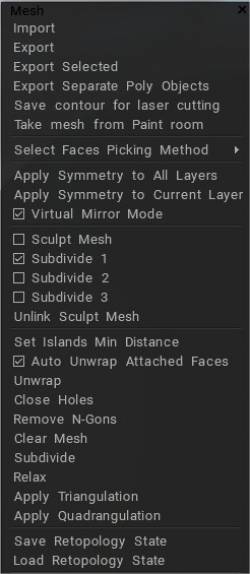
Import: Import una mesh esterna per continuare a creare la topologia avviata in un altro programma di modellazione 3D.
Export: esporta una mesh retopo per continuare a lavorare in un’applicazione 3D esterna.
Export selezione: esporta solo le facce selezionate della mesh retopo .
Export oggetti Poly (Retopo) separati: esporta ciascun gruppo Retopo come file separato. Il nome di ciascun file generato conterrà il nome del gruppo.
Salva contorno per taglio laser: esporta il contorno connesso di un’isola UV per facilitare il taglio laser o CNC.
Take Mesh From Paint Room: sposta la mesh dalla stanza Paint nella stanza Retopo . In questo caso gli oggetti saranno colorati; il colore verrà utilizzato nella cottura e nella fusione nella scena.
Modifica scala scena: modifica la scala della scena definita quando hai importato la mesh nella stanza Sculpt e hai premuto “Sì”.
Seleziona metodo di selezione facce: seleziona le facce in base alle seguenti opzioni: triangoli, quadrangoli, N-Gon e stelle e migliora la topologia quadrupla.
Applica simmetria a tutti i livelli: rende permanenti tutte le operazioni simmetriche per tutti i gruppi Retopo consentendo loro di essere “cotti” nella Paint Room e “Unwrapped” nella UV Room.
Applica simmetria al livello corrente: rende permanentemente simmetrico solo il gruppo Retopo selezionato per l’unione e l’apertura.
Modalità specchio virtuale: questa opzione è applicabile solo se la simmetria è abilitata. In questa modalità, dovresti creare la topologia solo su un lato della simmetria. Il lato opposto verrà mostrato come nello specchio senza l’effettiva creazione di poligoni. Devi lavorare solo su un lato della maglia.
Virtual mirror should work for you, whether you have deleted half of your model or not. Even though things might not look perfectly symmetrical in the editing process, using "Apply symmetry..." from the "Retopo" menu should rectify that and produce perfectly mirrored geometry.
Dopo aver finito, puoi “Applica simmetria” per rendere permanente la topologia simmetrica. Se questa modalità è disattivata, i poligoni verranno creati automaticamente su entrambi i lati della simmetria.
Nota a margine: per farlo funzionare sempre, devi selezionare il livello e fare clic sul pulsante “seleziona tutte le facce di questo livello”. In questo modo, “applica simmetria” funziona sempre perfettamente.
Lavorare con la simmetria (Retopo/ UVs) : questo video continua l’introduzione al lavoro con la simmetria, concentrandosi sulla Retopo Room e UVs).
Scolpisci maglia:
Suddividi 1, 2, 3:
Scollega Scolpisci mesh
Imposta distanza minima isole: Imposta distanza minima isole.
Srotola automaticamente le facce associate: selezionare questa opzione per creare UVs automaticamente. Srotola automaticamente le facce create vicino alle isole già scartate. Lo scarto verrà eseguito ogni volta che si passa a un nuovo strumento.
Unwrap: adatta tutte le isole alla mappa UV . È lo stesso comando che si trova nella sezione “Strumenti UV ” del pannello degli strumenti.
Chiudi buchi: un’opzione preziosa che tenta di riparare i buchi nelle mesh Retopo importate, in particolare le mesh scansionate dense.
Rimuovi N-Gons: Rimuovi N-Gons
Cancella mesh: cancella l’intera mesh dal gruppo Retopo selezionato.
Suddividi: suddivide l’intera mesh, utilizzando un’iterazione, dal gruppo Retopo corrente.
Suddivisione Catmull-Clark in sala retopo . Due comandi sono “Suddividi selezionato” e “Suddividi tutto il gruppo”.
Rilassa: rilassa la mesh Retopo per agevolare lo snap alla superficie di riferimento, per il gruppo Retopo attualmente selezionato.
Applica triangolazione: triangolazione di tutta la mesh retopo visibile nel suo insieme.
Applica Quadrangulation: Quadrangulation tutta la mesh retopo visibile nel suo insieme.
Salva stato di retopologia: archivia lo stato di retopologia in un file separato.
Carica stato di retopologia: ripristina lo stato di retopologia da un file separato.
Cottura al forno
Dovresti capire la buona organizzazione degli oggetti in 3DCoat (pensa lo stesso per Max e Maya).
– l’oggetto è solo un insieme di poligoni; è indipendente dai set UV .
– anche i materiali sono insiemi di poligoni. Di solito, un set UV contiene diversi materiali.
– I set UV corrispondono alle trame. In generale, esistono indipendentemente dagli oggetti.
– i livelli esistono attraverso tutti gli oggetti e i set UV .
Quindi, se unisci gli oggetti nella sala pittura dalla stanza retopo , viene creato un oggetto, i materiali che corrispondono ai poligruppi e i set UV che corrispondono ai set UV nella stanza retopo . Ogni merge retopo →paint crea questo set. Quindi oggetti e set UV possono essere correlati, ma non è una corrispondenza 1:1.
Se fai alcuni semplici pezzi retopo e bake, otterrai un oggetto, un materiale e un set UV . Meglio se almeno i set UV avranno nomi univoci. Se bake gli oggetti dal menu File, verranno creati anche oggetti, materiali e set UV aggiuntivi.
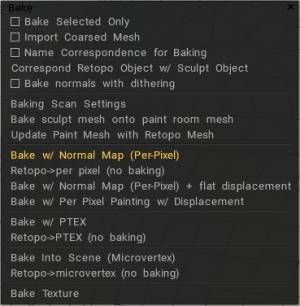
Cuoci solo selezionati: Cuoci nella Paint Room solo le facce attualmente selezionate.
Import mesh grossolana: crea una mesh nella Paint Room con il numero di poligoni specificato.
Usa la corrispondenza del nome per la cottura: assicura che solo i gruppi Retopo con lo stesso nome delle loro controparti Voxel Layer vengano inseriti nella Paint Room. È possibile utilizzare questa opzione per semplificare Sculpt Object Baking se i nomi degli oggetti Retopo corrispondono ai nomi Sculpt Object. Se selezioni l’opzione, ogni oggetto Retopo verrà cotto utilizzando solo l’oggetto Sculpt con lo stesso nome e i suoi figli.
Corrispondenza oggetto Retopo con oggetto Sculpt: questa funzione aiuterà a trovare oggetti Retopo che hanno oggetti Sculpt corrispondenti. Se sono presenti oggetti corrispondenti con nomi simili, l’oggetto Retopo bake solo i dettagli dall’oggetto Sculpt con lo stesso nome.
Cuocere le normali con il dithering:
Avvio rapido: Retopo Baking : questo video mostra il set di strumenti Retopo Baking .
Impostazioni scansione Baking
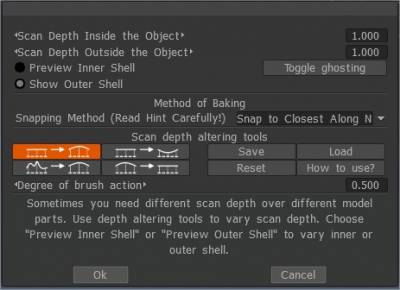
Import oggetto per la Painting Per Pixel
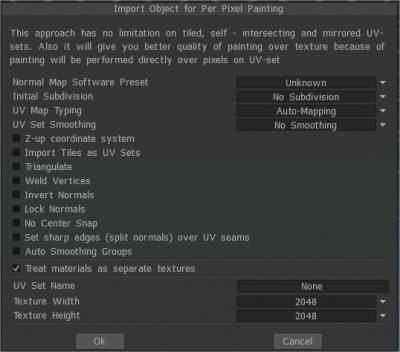
Preimpostazione software mappa normale:
Suddivisione iniziale: imposta la suddivisione iniziale dell’oggetto per un aspetto più uniforme (se necessario).
Tipo UV-mapping : Mantieni l’ UV originale o scegli Mappatura automatica.
UV-set smoothing: questa opzione funziona solo se si suddivide il modello durante import.
Sistema di coordinate Z-up Sistema di coordinate basato su Z-up per la compatibilità con Rhino, 3DS-Max e altre applicazioni con asse Z in alto.
Import piastrelle come set UV . Import tessere UV separate come set UV separati.
Triangolazione: triangolazione di una mesh per evitare glitch UV .
Salda vertici Salda vertici separati che si trovano nello stesso punto nello spazio.
Inverti normali
Blocca normali Non ricalcola le normali; usa le normali direttamente dal file oggetto. Se suddividi la mesh, questa opzione verrà ignorata.
Non agganciare i vertici di suddivisione alla superficie: questa opzione consente di evitare di agganciare la mesh suddivisa alla superficie della mesh ad alto numero di poligoni. Rende la mesh Layer0 molto liscia. In questo caso, tutti gli spostamenti (mappe normali) verranno posizionati su livelli più alti. Questa opzione è molto utile se export una mesh low poly e displacement map.
No Center Snap 3D-Coat tenta di spostare un riquadro delimitato del modello all’origine della scena per impostazione predefinita. Selezionare questa casella se si desidera import il modello così com’è, senza alcuna centratura.
Imposta spigoli vivi (dividi normali) sulle cuciture UV
Gruppi di livellamento automatico: questa opzione consente la creazione automatica di gruppi di livellamento. Specificando un valore nell’opzione “Angolo massimo” responsabile dell’angolo massimo tra le facce quando il bordo diventa affilato, è necessario attivare l’opzione Gruppi di levigatura automatica. Per utilizzare questa opzione, attiva i gruppi Auto smoothing.
Tratta gruppi poli come oggetti Paint: in questa modalità, ogni materiale dell’oggetto verrà trattato come un set UV separato (texture separata) indipendentemente dai set UV iniziali. Se deselezioni “Tratta i gruppi di poligoni come oggetti di pittura, i tuoi strati di oggetti di disegno o gruppi di poligoni vengono convertiti in materiali di superficie. Ora avrai solo un oggetto di vernice ma con diversi materiali di superficie. Rinomina il tuo oggetto Paint come un nome combinato di tutti i livelli Poly Groups.
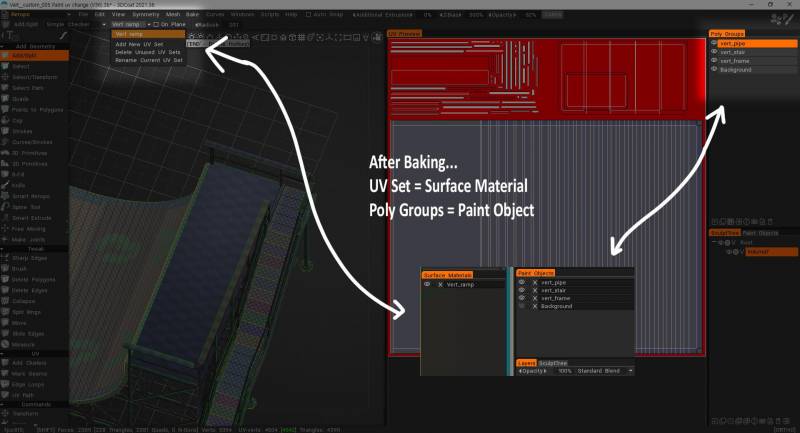
Nome set UV: immettere il nome del set UV.
Larghezza trama: imposta la larghezza della trama.
Altezza trama: imposta l’altezza della trama.
• Nota: se la tua scheda video ha meno di 2 GB di Vram, dovresti evitare trame più grandi di 2000 x 2000.
Opzioni Baking
Bake sculpt mesh on paint room mesh: Questo comando bake le modifiche nell’oggetto Sculpt room all’oggetto Paint Room e aggiornerà gli strati di vernice nel processo. Gli strati di vernice precedenti verranno conservati (quando possibile), mentre alle mappe appena create verranno assegnati nuovi strati. Questo comando prende l’oggetto della scena Paint come retopo mesh e applica i dettagli e il colore dalla scena Sculpt all’oggetto dipinto.
Aggiorna Paint Mesh con Retopo Mesh: questo comando sostituirà gli oggetti Paint Room attualmente visibili con Retopo Mesh visibile.
Consente di aggiornare mappe normali e livelli di colore relativi ai volumi. Fai attenzione che le aree dipinte sulla mesh sculpt sovrascriveranno le aree dipinte sull’oggetto paint room. Funziona solo per l’approccio di pittura per-pixel . Quindi fai attenzione a non perdere dati.
È necessario un set UV , ma se non è stato assegnato un set UV , verrà generato automaticamente.
Gli strati verranno mantenuti, ma gli UV della mesh retopo dovrebbero essere simili alla mesh della stanza di verniciatura. L’operazione non è annullabile, quindi ti consigliamo di salvare la scena prima di tentare di sostituire la geometria.
Bake with Normal Map (Per-Pixel) : Cuocere la mesh Retopo dal gruppo Retopo attualmente selezionato nella Paint Room e nel pannello “Objects” per texturing utilizzando il metodo “Per-Pixel”. I dettagli vengono cotti come una mappa normale su un livello speciale. Lo spostamento non verrà cotto.
Viene visualizzata una finestra di dialogo che consente di Import oggetti per la Painting Per Pixel .
Retopo → per pixel (senza cottura): Cuocere solo la geometria Retopo senza proiettare i dettagli nella Paint Room e nel pannello Oggetti per la pittura per-pixel .
Cuocere con mappa normale (Per Pixel) + spostamento piatto: cuocere gli oggetti per la pittura per-pixel e bake la normal map su livelli speciali.
Lo spostamento verrà cotto come spostamento piatto per ogni triangolo. Il livello “FlatDisplacement” sarà nascosto e disponibile per export.
Bake w/ Per Pixel Painting w/ Displacement: Il Baking di displacement per pixel painting può produrre risultati errati in alcuni casi perché per pixel painting non funziona bene per deep displacement.
Bake with Ptex : prende la mesh definita nel gruppo Retopo per un oggetto e la inserisce nella Paint Room e nel pannello “Objects”, rendendola pronta per le operazioni di texturing utilizzando il metodo Ptex .
Retopo →PTEX (senza cottura): Cuocere solo lo “scafo” esterno dell’oggetto Retopoed nella Paint Room e nel pannello degli oggetti per il texturing utilizzando il metodo Ptex .
Bake Into Scene (Microvertex) : Cuocere la patch nella scena. Questa operazione richiede un set UV . La patch verrà proiettata (cotta) sulla vecchia mesh e la struttura del livello verrà preservata. Prepara la mesh per il texturing utilizzando il metodo “Micro-Vertex”.
Retopo → microvertex (senza cottura): prepara la mesh Retopo per la testurizzazione utilizzando il metodo “Micro-Vertex” ma utilizza solo la forma “grezza” della mesh e non esegue operazioni di “cottura”. Unisce il risultato nella Paint Room e nel pannello “Objects”.
Esportazione di una mappa di spostamento : un video passo-passo che mostra come inserire un oggetto low poly UV e scolpire dettagli aggiuntivi su di esso, quindi come bake una displacement map e visualizzarla sul modello low poly di Industry Tuts .
Strumento Baking delle trame
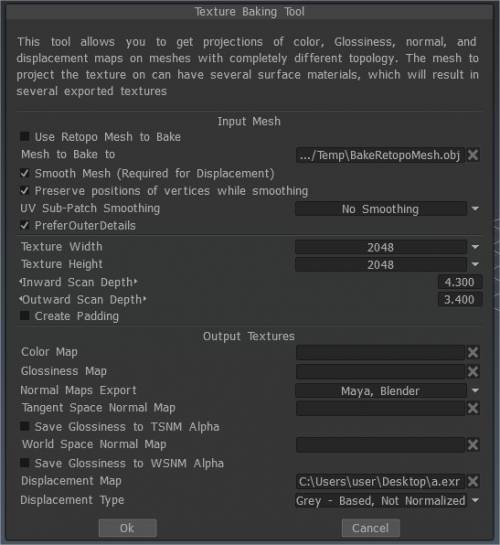
Bake texture (obsoleto): richiama lo strumento Texture Baking , che consente di bake le texture Diffuse, Specular, Normal e Displacement già applicate alla mesh Retopo “Baked” su un file di mesh poligonale esterno simile.
Strumenti Baking delle texture : questa vecchia dimostrazione video copre alcuni miglioramenti/aggiunte di cottura delle texture a partire da 3DCoat V4 (attualmente obsoleto).
Texture Baking : questo video inizia la dimostrazione del processo di Texture Baking in 3DCoat. Spiegando in termini generali, come funziona tipicamente il processo, incluso Sequential Texture Baking.
Finestra di dialogo Bake Settings Vecchia versione per V4 : questo video continua la dimostrazione del processo Texture Baking/Merging to Paint Room. Copre in dettaglio la finestra di dialogo “Bake Scan Settings”, dove trovare il pdf “Happy Baking Guide” e la pulizia della Paint Room (per evitare mesh e strati di vernice duplicati) quando si tenta nuovamente una bake.
EDIT: a partire dalla build 4.0.10, non è più necessario uscire dalla finestra di dialogo Bake Settings per cambiare le mappe UV quando si applicano le “Zone” locali al modello.
 Italiano
Italiano  English
English Українська
Українська Español
Español Deutsch
Deutsch Français
Français 日本語
日本語 Русский
Русский 한국어
한국어 Polski
Polski 中文 (中国)
中文 (中国) Português
Português Suomi
Suomi Svenska
Svenska 中文 (台灣)
中文 (台灣) Dansk
Dansk Slovenčina
Slovenčina Türkçe
Türkçe Nederlands
Nederlands Magyar
Magyar ไทย
ไทย हिन्दी
हिन्दी Ελληνικά
Ελληνικά Tiếng Việt
Tiếng Việt Lietuviškai
Lietuviškai Latviešu valoda
Latviešu valoda Eesti
Eesti Čeština
Čeština Română
Română Norsk Bokmål
Norsk Bokmål